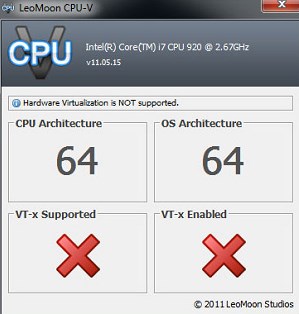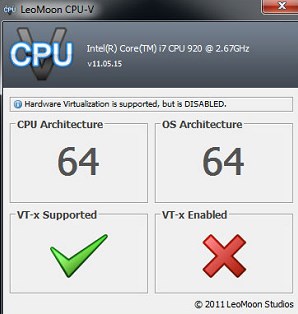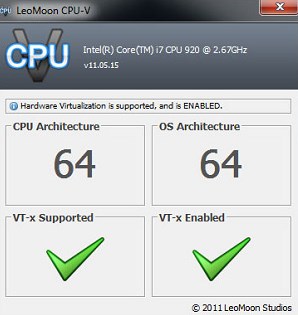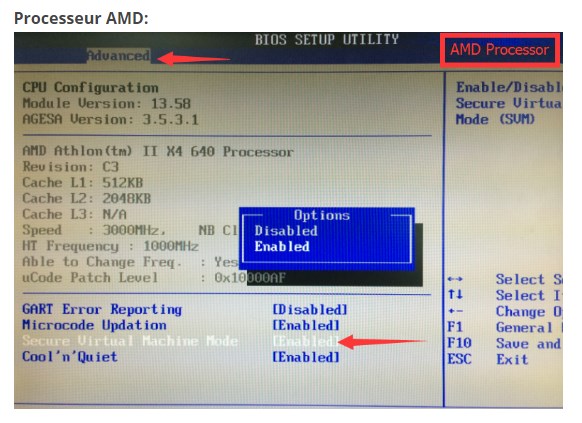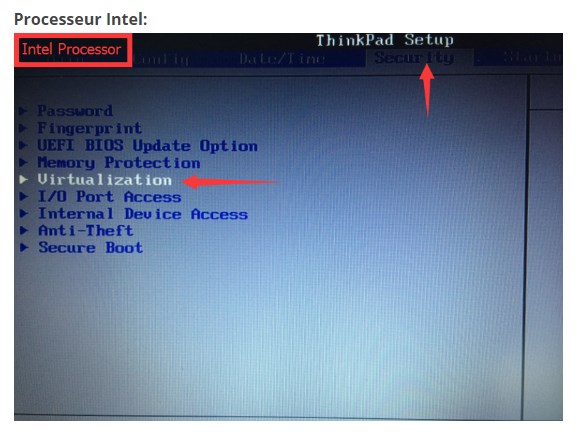Pour faire apparaître et fonctionner les applications depuis un PC, il existe de nombreux émulateurs.
Un puissant et rapide est : MemuPlay
On peut télécharger cet émulateur sur ce site :
https://www.memuplay.com/fr/
Important : Selon MEmu PLay, l’Emulateur MEmu App Player aura de meilleures performances si la technologie de virtualisation matérielle (alias Intel-VT, vt-x, AMD-V) est activée sur votre ordinateur. La plupart des processeurs Intel et AMD traditionnels prennent en charge cette fonctionnalité.
S’il n’est pas activé correctement, nous vous recommandons de l’activer en procédant comme suit:
- Télécharger l’outil permettant de tester votre CPU
Il est disponible en téléchargement : ICI
- Si vous obtenez le résultat ci-dessous, cela signifie que votre CPU est trop vieux… mauvaise nouvelle
- Si vous obtenez le résultat ci-dessous, vous devez activer cette fonction dans le BIOS par vous-même.
Voir la procédure pour l’activer à la fin de cet article.
En revanche, si vous obtenez le résultat ci-dessous, vous êtes probablement prêt à utiliser la virtualisation matériel maintenant :
Comment activer VT (Virtualization Technology)?
- Aller dans le BIOS
- Recherchez la technologie de virtualisation (alias Intel VT ou AMD-V) et activez-la. À la fin, enregistrez et redémarrez l’ordinateur pour appliquer la modification.
- Remarque: Les paramètres du BIOS pour Intel VT ou AMD-V se trouvent généralement dans les menus du chipset ou du processeur. Les noms de menu peuvent différer de ce guide, les paramètres de virtualisation peuvent être trouvés dans Paramètres de sécurité ou autres noms de menu non standard.
Pour un Processeur AMD, Activer VT comme ci-dessous :
Pour un Processeur INTEL, Activer VT comme ci-dessous :
Source de mon article : ICI